
精品为您呈现,快乐和您分享!
收藏本站

大小:172.47M 语言:简体中文
授权:免费软件 区域:国产软件 时间:2024-12-11
平台:Windows10,Windows8,Windows7
推荐指数:
应用简介
AMD Radeon Software官方版是面向AMD Radeon用户所开发的一款优秀的显卡驱动管理应用,提供了无与伦比的视觉保真度和惊人的冲击力,且经过完全重新设计的游戏应用程序,实测能够提升显卡性能10%到20%左右,还可让用户轻松控制Radeon图形硬件,游戏功能和设置,流媒体服务等,方便游戏玩家对显卡超频或降低显卡电压,从而控制引擎和显存时钟频率带来焕然一新的界面。同时,新版本AMD Radeon Software2020件进行了全方面的优化和改善,拥有30多项新的功能特性,比如提高了帧率和流畅性以及增强响应能力,在快速运动游戏场景中平均性能提高23%,且将屏幕图像从一个像素缩放到四个或更多,提供复古的像素艺术风格外观,并为高PPI显示器提供超清晰的缩放选项,而不会降低性能,以及修复了长时间玩游戏时,守望先锋》和《风暴英雄》可能会出现黑屏或应用程序挂起的情况,与在设置硬件信息选项卡中,对于某些数量的图形产品,某些时钟值可能无法填充的问题,而且修复了使用Edge浏览器播放内容时,可能会遇到系统崩溃或挂起的情况等等,会用户带来更好的游戏体验,感兴趣的朋友快来下载使用吧。
1、AMD Radeon Anti-Lag(抗延迟)
实现更快速的点击响应时间
2、Radeon Boost
为游戏添能助力
3、Radeon Chill
随玩家操作自适应省电
4、AMD Radeon 图像锐化
在几乎不影响性能的情况下,提供清晰锐利的视觉效果。
5、Integer Scaling(整倍缩放)
重温记忆中的老游戏
6、AMD Link
Radeon 助你在移动设备上随时随地玩游戏
1.首先你需要在桌面的空白位置右键,在菜单中选择第一个Redeon设置,即可打开Radeon Software;
2.在Radeon Software软件中点击上方的【系统】栏目,并选择里面的【可切换显卡】-【运行中的应用程序】;
3.然后在已安装好的配置好的应用程序中选择你想要高性能运行的程序,点击后,选择【高性能】即可。
这这里给广大新手用户进行一下讲解,该软件允许用户调整游戏中的图像质量和细节级别,较高的视觉质量对性能会有所影响,因此,想要获得最佳游戏体验,就必须平衡视觉质量和性能,可自行随需求调节。
Radeon增强同步,当帧速率超过显示器的刷新速率时,减少屏幕撕裂和延迟。要打开此功能,请将Radeon Enhanced Sync设置为Enabled。如果你的显示器的刷新率低,则将其关掉。
垂直刷新或垂直同步,可以消除屏幕撕裂的目的将应用程序与监视器帧速率同步。如果你想要进一步提高游戏的帧数,则请把这个关掉。
新外观
采用了全新的,经过全面重新设计的现代游戏应用程序,可让用户轻松控制Radeon图形硬件,游戏功能和设置,流媒体服务等。
1、Radeon Boost
通过动态降低图像分辨率,提高帧率和流畅性以及增强响应能力,在快速运动游戏场景中平均性能提高23%,而图像质量几乎没有或没有明显变化5。Radeon Boost将在发布时获得众多顶级游戏的支持,并会随着时间的推移添加更多游戏。
2、AMD Link
AMD Link移动应用程序具有与新的桌面应用程序外观相匹配的更新界面,现在允许用户将游戏流传输到家外的移动设备上,从而可以在任何地方在手机或平板电脑上进行高质量的PC游戏。
3、Integer Display Scaling
将屏幕图像从一个像素缩放到四个或更多,从而为经典游戏提供复古的像素艺术风格外观,并为高PPI显示器提供超清晰的缩放选项,而不会降低性能。
4、DirectML媒体过滤器
视觉降噪和放大过滤器利用机器学习来清理照片和视频文件,比传统的降噪和高档过滤器提供更高的质量。
5、Radeon图像锐化和的Radeon防滞后
Radeon图像锐化增加了支持的DirectX 11个游戏,除了DX9,DX12和Vulkan标题和功能现在允许用户调整选择清晰度。Radeon Anti-Lag 在Radeon RX 5000系列之前的图形卡上增加了对DX9标题的支持。
应用截图
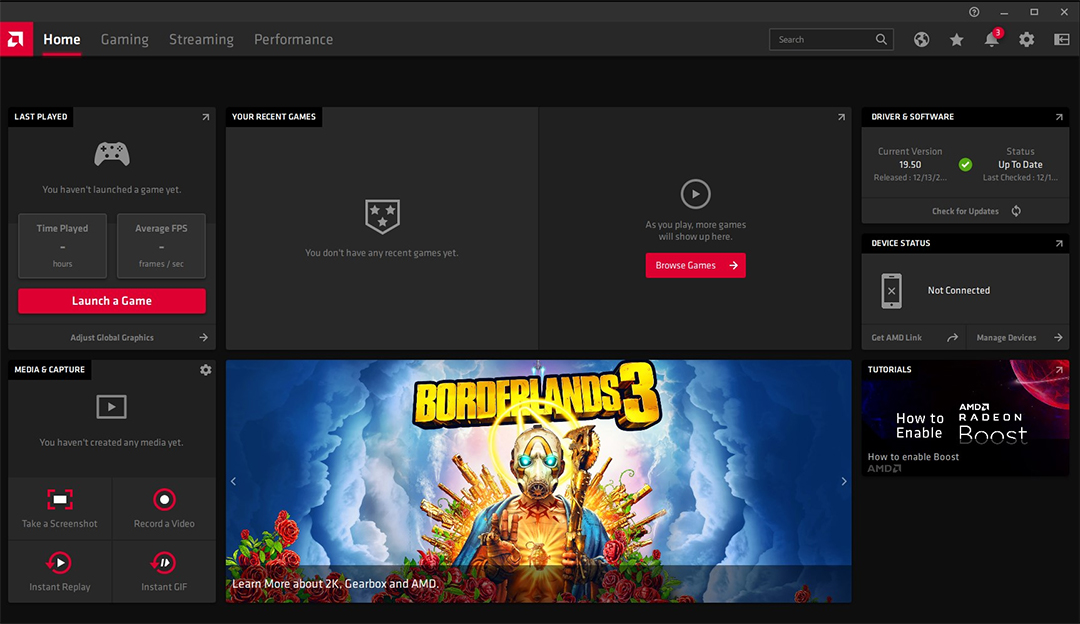
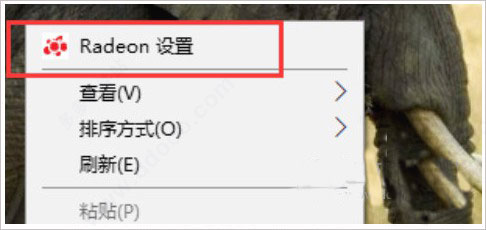
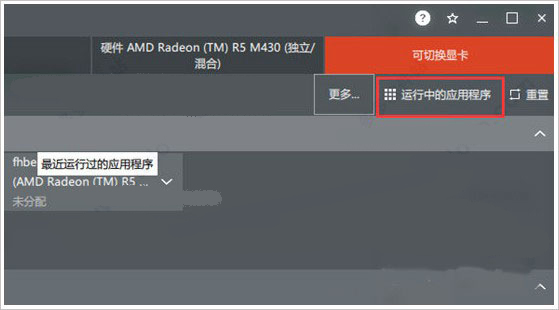
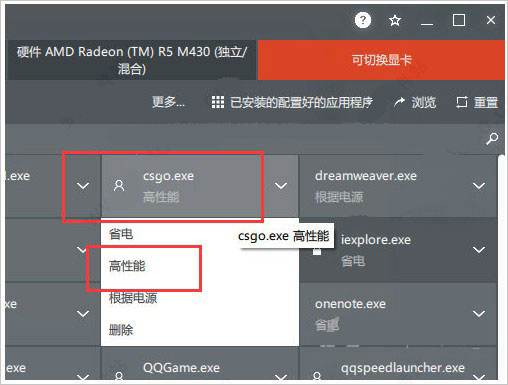
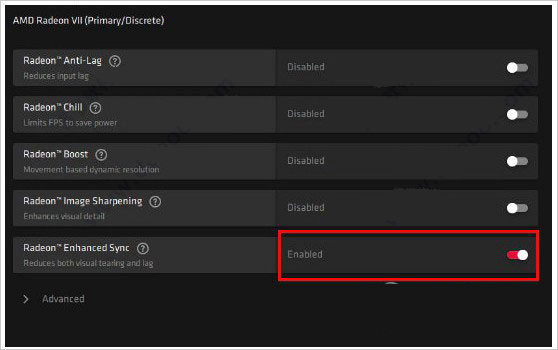
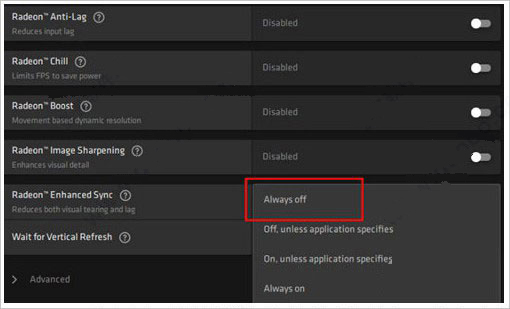

热门资讯